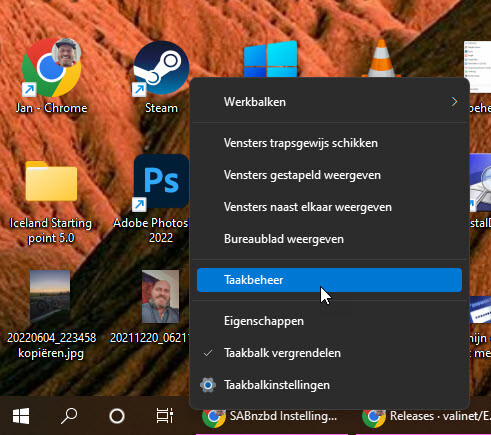
Geschatte leestijd: 3 minuten
Instellingen aanpassen zoals in Windows 10
Een van de meest ingrijpendste veranderingen in Windows 11 is de Taakbalk. Waar je in Windows 10 de instellingen daarvan nog naar hartenlust kon aanpassen, is die balk in Windows 11 versoberd. Om de taakbalk toch naar uw eigen hand te zetten is er ExplorerPatcher. Met deze software is het mogelijk om veel van de Windows 10 instellingen toe te passen in Windows 11. Erg handig is ook dat wanneer je de taakbalk vanuit ExplorerPatcher in de Windows 10 – modus hebt gezet, je de taakbalk op elke hoek van het scherm kunt plaatsen. Voor veel Windows-gebruikers een welkome functie!
ExplorerPatcher downloaden
De meeste recente versie van de software vindt je hier: www.kwikr.nl/expat. De software wordt actief onderhouden dus het is te raden om zo nu en dan te controleren
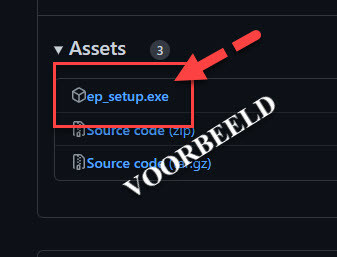
op nieuwe updates. Onder het kopje Assets vind je het exe-bestand om ExplorerPatcher te installeren. Zoals afgebeeld hierboven. Als u het bestand uitvoert krijgt u een smartscreen popup te zien. Klik op: Meer informatie en vervolgens op: Toch uitvoeren.
Klik na de installatie met de rechtermuisknop op de taakbalk en daar is ie dan weer. Het bekende Windows 10-menu rechtermuis-menu.
Windows 10: Startmenu
Is het startmenu van Windows 11 echt een verbetering? Hierover zijn de meningen verdeeld. Kies nu voor het startmenu zoals in Windows 10, compleet met alle tegels. Nu geeft u op de Windows 10 manier uw programma pictogrammen weer in Windows 11 weergeven.
Oudere functies terughalen in Windows 11
Het maakt niet uit, wat u wilt aanpassen. Grote kans dat het kan met . Het prettige aan ExplorerPatcher is dat je werkelijk van alles kunt aanpassen. Mis je bepaalde functies in Windows 11? Grote kans dat je met ExplorerPatcher een groot gedeelte van deze functies kan instellen in Windows 11. Houd je van oldschool? Je kan zelfs helemaal terug naar Windows NT.

